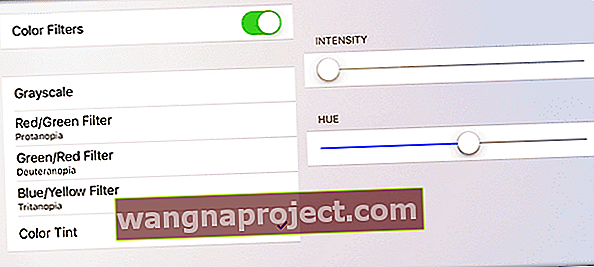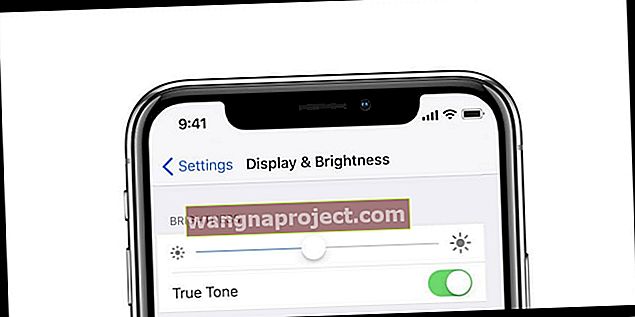Yakın zamanda bir iPhone 11 Pro'nun (veya daha eski bir iPhone modeli XS veya X'in) mutlu bir yeni sahibi mi oldunuz? Ancak ilk kutlamadan sonra, süper yüksek çözünürlüklü OLED veya Super Retina XDR ekranınızın istediğinizden biraz daha sarı göründüğünü fark etmeye başlıyorsunuz?
Veya iPhone'unuz bir dakika için harika görünürken ve hemen ardından birdenbire sararırken bir renk değişimi mi görüyorsunuz?
Oldukça az sayıda yeni iPhone 11 veya X Serisi (XS / X) sahibi (ve bazı iPhone 11, XR veya 8 ve 8 Plus kullanıcıları), telefonlarının ekranının, özellikle de cep telefonunu tutarken görülebilen şeylere oldukça çirkin bir sarı renk attığını bildiriyor. telefona kafa kafaya göre farklı açılardan. Beyazlar doğru görünmüyor!
Peki anlaşma nedir?
Maalesef bu yeni bir sorun değil! Birçok iPhone kullanıcısı, önceki iPhone modelleri piyasaya sürüldüğünde bunu bildirdi.
Ve iPad Pro kullanıcılarından sürekli olarak ekranlarının önceki Pro olmayan iPad modellerine göre belirgin şekilde daha sıcak veya daha sarı olduğuna dair raporlar aldık.
Büyük iPhone X Değişikliği: OLED 
Çoğu iPhone 11 Pro / XS / X'in, 11, XR ve 8 ve 8+ dahil olmak üzere önceki tüm iPhone modellerinden daha fazla renk derinliği ve aslına uygunluğu sergileyen bir OLED ekrana sahip olduğunu biliyor.
Bu yeni tip iPhone ekranının bir sonucu, iPhone ekranına farklı bir açıdan bakıldığında bir miktar renk kayması gösterebilmesidir. Ek olarak, OLED ekranlar bazen uzun süre kullandığımız için yanma denen durumdan muzdariptir.
Renkler Değişiyor mu?
Yakın tarihli bir Apple iPhone destek belgesine göre, bir OLED ekrana (iPhone 11 Pro / XS / X'in ekranı gibi) açılı olarak bakarken, renk ve tonda küçük değişiklikler fark edebilirsiniz. Apple, bu renk farklılıklarının OLED'in özelliği olduğunu ve tamamen normal olduğunu söylüyor.
Bununla birlikte, renk değişimi hafif olmalı ve açık olmamalıdır — kendine çok fazla dikkat çekmemelidir.
İPhone 11 Pro veya X Serisi Ekranınızı Ayarlayın ve Sararmayı Giderin
İPhone'unuzun rengini değiştirmek aslında sandığınızdan çok daha kolay! iOS 12 veya iOS 11'in Erişilebilirlik Ayarları, herhangi bir görüntü sarılığını filtrelemek için ekranın renk tonunu makul ve hızlı bir şekilde ayarlamamıza olanak tanır.
Artık Sarı Yok!
- Ayarlar> Erişilebilirlik> Ekran ve Metin Boyutu> Renk Filtreleri'ne giderek telefonunuzun erişilebilirlik özelliklerinde ekran ayarlarınızı ziyaret edin.
- İOS 12 ve altı için Ayarlar Uygulaması> Genel> Erişilebilirlik> Ekran Kolaylıkları> Renk Filtreleri'ni kontrol edin.
- Renk Tonu'na dokunun ve işaretlendiğini doğrulayın
- TON kaydırıcısına gidin ve istediğiniz ekran görünümüne ulaşana kadar sola veya sağa hareket ettirin
- YOĞUNLUK kaydırıcısını tercihinize göre sola veya sağa ayarlayın
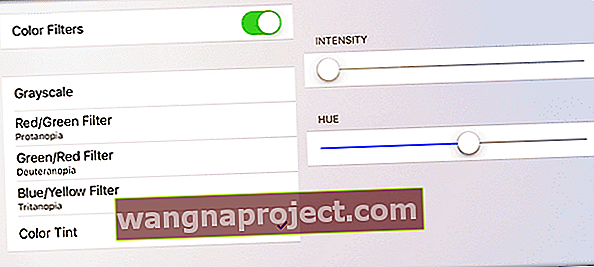
Yeşil, Pembe veya Başka Bir Renk Tonu Görmek mi?
İPhone 11 Pro / XS / X ekranınız biraz yeşil veya pembe veya spektrumdaki herhangi bir renk görünüyorsa, Renk Filtrelerinizi kullanmak ekranınızın kurtuluşu olacaktır. Ayarlarla oynayın ve kendi iPhone Display Sweet Spot'unuzu bulun.
Son Ekran Onarımı mı, Değiştirilmesi mi?
İPhone'unuzun otomatik parlaklık özelliği, bir ekran onarımı veya değişiminden sonra düzgün çalışmıyorsa, iPhone'unuzu en az iOS 12'ye güncelleyin. Bu, sorunu çözmelidir.
Başka Bir Seçenek: iPhone 11 Pro veya X Serinizin Gerçek Tonunu Devre Dışı Bırakın 
İPhone 11 ve X Modelleriniz, Apple'ın True Tone adını verdiği uyarlanabilir bir renk sistemine sahiptir.
İlk olarak Apple'ın iPad Pro modellerinde sunulan True Tone teknolojisi, ekranınızın beyaz dengesini mevcut ortamınızın renk sıcaklığına uyacak şekilde ayarlamak için ortam ışığı sensörünü kullanır. Böylece beyazlar parlak ve hafif (daha az renk tonuyla) ve siyahlar derin ve zengin görünür.
Buradaki fikir, ışığı çevrenizle eşleştirerek ek göz yorgunluğunu önlemenizdir.
Gece Vardiyası Ne Olacak?
Bu Night Shift'e benziyorsa, ekranınızın renklerini değiştirmesi bakımından benzerdir; ancak Night Shift, renk sıcaklığını daha az sıcaktan daha sıcak hale getirir - yani sarı ve portakal gibi daha sıcak tonlar ekler.
True Tone, renk sıcaklığını soğuktan (maviye) daha sıcaklığa (sarılar ve portakallar) kadar herhangi bir ortama değiştirir. True Tone etkinleştirildiğinde, iDevices'ınız ortamınızdaki baskın renk sıcaklıklarını algılar ve buna göre ekranın görünümünü değiştirir.
True Tone Dinamik Olarak Ayarlayın
Çoğu iFolk, True Tone etkinleştirildiğinde ekranlarının sarımsı başladığını keşfeder, ancak ardından True Tone özelliği konumu tanıyıp konumu ayarladıkça, cihazlarını kullandıkça ekranları daha beyaz ve parlak hale gelir.
Bu True Tones gerçeğidir: Ekranınızın renk tonunun gün boyunca hem ince hem de dramatik bir şekilde değiştiğini fark edeceksiniz - gün ışığından iç mekan ışığına, gece ve hatta floresan ışığına. True Tone, ekranınızı algıladığı ışık kaynağına (ve o ışığın karşılık gelen "rengine") uyacak şekilde ayarlar.
Ancak True Tone'un işinize yaramadığını fark ederseniz, devre dışı bırakmak kolaydır
- Ayarlar> Ekran ve Parlaklık > seçeneğine gidin ve Gerçek Tonu kapatın
- Veya Kontrol Merkezi'ni açın ve 3D / Haptic Brightness Slide'a dokunun
- True Tone Off (Grey Out) seçeneğine dokunun
Okurlarımızdan birkaçı, True Tone Off'u kapattıktan sonra, iPhone 11 Pros ve X'in ekranının güzel bir bembeyaz olduğunu keşfetti! 
True Tone özelliğine sahip modeller
- iPhone 11 Serisi
- iPhone XS ve XR
- Orijinal iPhone X
- iPhone 8 ve 8 Plus
- iPad Pro 12.9 inç (ikinci nesil)
- iPad Pro (11, 10,5 inç ve 9,7 inç)
Üçüncü Bir Alternatif: Akıllı Ters Çevirme Kullanın
Ekran sararması (veya başka bir renk tonu) genellikle beyazlarda fark edilir, bu nedenle iOS'un Akıllı Ters Çevir özelliğini kullanarak neden beyazlarınızı siyaha çevirmeyesiniz?
Yarı karanlık bir mod ve şu ana kadar, Karanlık Mod'un güzelliğini ve sadeliğini isteyen iPhone kullanıcıları için en iyi seçenek. Ayrıca, beyaz yerine siyahları temel alan bir tasarım olduğu için, True Tone, Night Shift veya herhangi bir ekran sararmasının renk değişimi çok daha az fark edilir. 
Öyleyse, Smart Invert'i deneyin ve sizin için işe yarayıp yaramadığını görün!
Burn-In, Bu Modası geçmiş Plazma Teknolojisi değil mi?
"Yanma" terimine aşina olmayanlar için, ekranınız bir sonraki ekrandaki görüntünün üstünde bir görüntünün soluk bir kalıntısını (veya gölgesini) gösterdiği zamandır.
Yanma, Plazma teknolojisinde kronik bir sorundu - ve LCD ve sonraki LED teknolojisinin TV ve kişisel cihaz pazarını ele geçirmesinin en büyük nedenlerinden biri.
Bu nedenle, iPhone X modellerinde yanma vakalarının meydana geldiğini öğrenmek endişe vericidir.
İPhone 11 Pro, XS veya X'inizde Yanmadan Kaçının!
- Otomatik Parlaklık Ayarını kullanın ve / veya iPhone'unuzun Beyaz Noktasını Azaltın
- Ayarlar> Erişilebilirlik> Ekran ve Metin Boyutu> Beyaz Noktayı Azalt
- Ayarlar> Genel> Erişilebilirlik> Ekran Kolaylıkları> Beyaz Noktayı Azalt
- Bir Otomatik Kilit ayarlayın, böylece ekranınız kullanılmadığında uykuya geçer
- Ayarlar> Ekran ve Parlaklık> Otomatik Kilit
- Uzun süre yüksek kontrastlı resimlere veya videolara bakmayın
- Videolarınızı, özellikle de yüksek kontrastlı bölümleri döngüye sokmaktan kaçının (siyahlar ve beyazlar arasında büyük farklar)
- İPhone'unuzda uzun süre maksimum parlaklıkta hareketsiz görüntülere bakmayın veya başkalarına göstermeyin
- İPhone'unuzu aktif olarak kullanmadığınızda ekranınızı AÇIK tutan herhangi bir uygulamanın ekran parlaklığını azaltın
- Parlaklığınızı manuel olarak hızlı bir şekilde ayarlamak için Kontrol Merkezi'ni aşağı kaydırın
- İPhone'unuzu Her Gün Kapatın. Evet her gün. Ekranınızı kapatmak, herhangi bir görüntü tutulmasını ortadan kaldırma şansı verir.
Bir iOS Güncellemesinden Sonra Gerçek Ton Geçişi Yok mu? 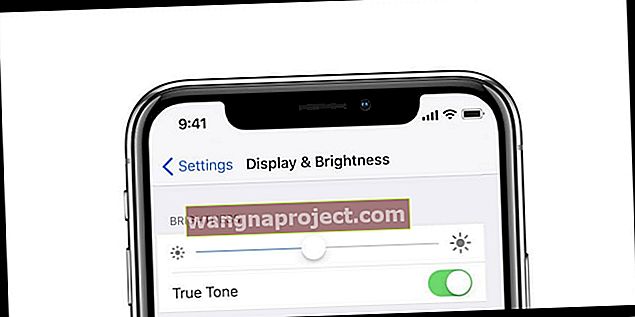
Birkaç kişi, bir iOS güncellemesinden sonra gerçek ton geçişinin kaybolduğunu fark etti. Gerçek ton özelliğini hiçbir yerde, erişilebilirlik, kontrol merkezi veya ekran ve parlaklık ayarlarında bulamadılar.
Genellikle bu sorun, yakın zamanda veya geçmiş bir ekran değişimiyle ilgilidir.
True Tone işlevi, bir Apple değiştirme ekranıyla onarıldığında bile ekran değişiminden sonra devre dışı bırakılır. Görünüşe göre iPhone'unuzun orijinal fabrika ekranı yoksa, gerçek ton işe yaramayacak!
Ekranı değiştirmediyseniz, zorunlu yeniden başlatmayı deneyin.
Ve bu yardımcı olmazsa, tüm ayarlarınızı sıfırlamayı deneyin ve sorunun belirli bir ayarla ilgili olup olmadığına bakın.
Bütün ayarları sıfırlamak
Gidin Ayarlar> Genel> Tüm Ayarları Sıfırla> Reset
- Bu, bildirimler, uyarılar, parlaklık ve uyandırma alarmları gibi saat ayarları dahil olmak üzere Ayarlar'daki her şeyi varsayılana sıfırlar.
- Ve tüm kişiselleştirilmiş ve özelleştirilmiş özelliklerinizi fabrika varsayılanlarına geri döndürür.
- Bu nedenle, iPhone'unuz veya iDevice'iniz yeniden başladıktan sonra bu ayarları yeniden yapılandırmanız gerekir.